přihlásíte se do administračního rozhraní svými přihlašovacími údaji
V MENU pokračujete OBSAH - SPRÁVCE ČLÁNKŮ
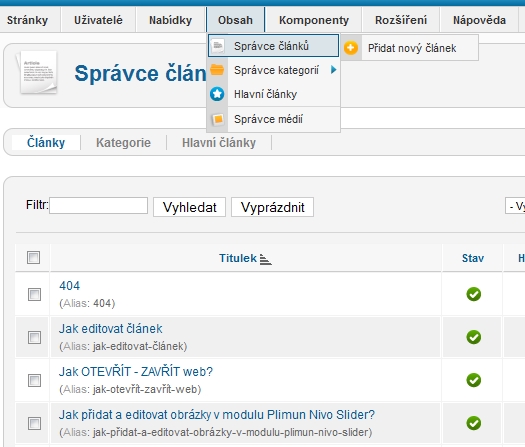
Rozkliknete článek nebo si otevřete nový
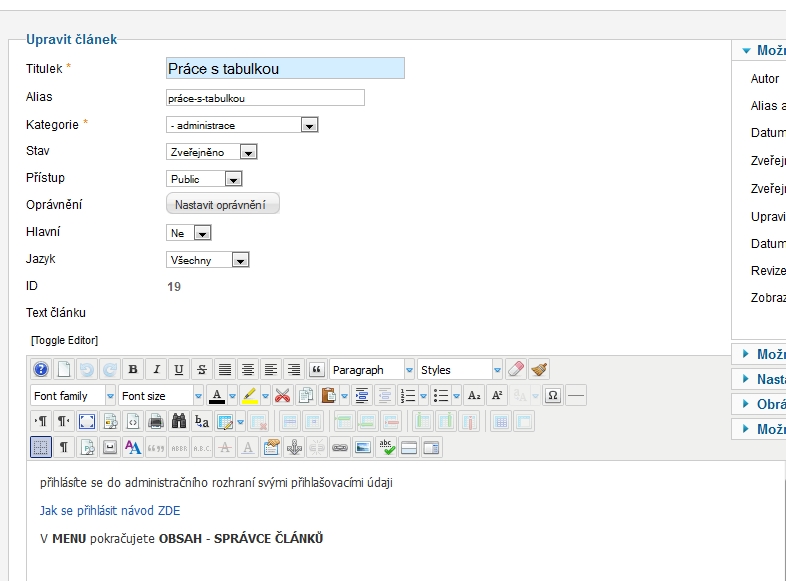
Obrázek výše je otevřený článek do něj vložíme tabulku kliknutím na ikonku  v editoru
v editoru

vložíte kolik chcete řádků a kolik sloupců a kliknete na INSERT
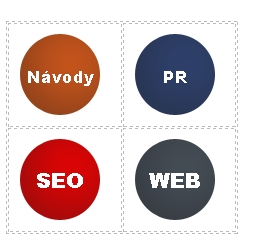
takto vypadá mřížka tabulky ve které jsou vložené obrázky
tabulka je 2 řádky a 2 sloupce
Jak vložit obrázek do tabulkové mřížky
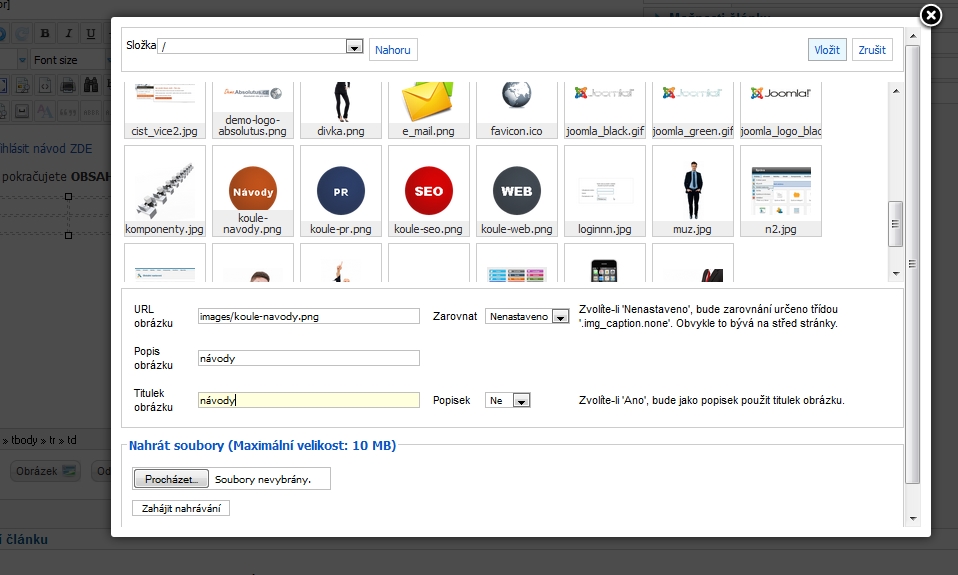
Pod editorem kliknete na tlačítko "Obrázek" - otevře se okno - viz obrázek výše.
Klikněte na obrázek z nabídky nebo nahrajte do nabídky ze svého počítače.
Nezapomeňte na popis obrázku a titulek obrázku - je to důležité i kvůli SEO Vašeho webu - použijte proto klíčová slova.
Takto na webu vypadá tabulka s obrázky.
 |
 |
 |
 |
Nyní vložíme na obrázek odkaz - klikneme na obrázek a na ikonku  zobrazí se okno na obrázku níže
zobrazí se okno na obrázku níže
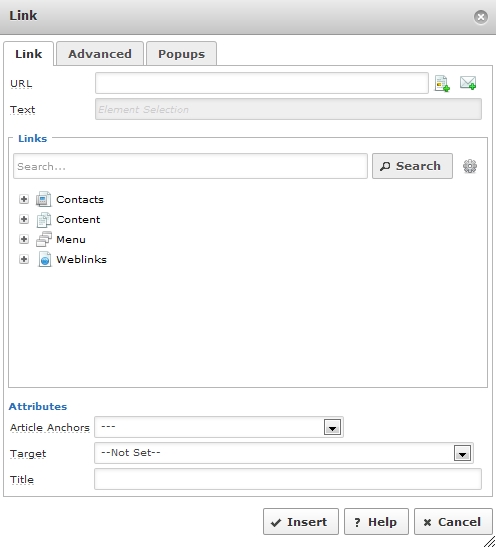
Vložíme URL odkazu, pak zvolíme zda se má odkaz otevřít v novém okně, či nikoli a titulek - opět klíčové slovo pro Váš web.
Dáte ULOŽIT a zkontrolujete přímo na webu. U nás zkontrolujte kliknutím na obrázek  v tomto textu v ukázkové mřížce výše.
v tomto textu v ukázkové mřížce výše.











